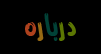آنتن تلویزیون لالی الکترونیک
آنتن تلویزیون لالی الکترونیک
لالی الکترونیک نامی وزین و مطرح در صنعت آنتن کشور به حساب می آیدکه قریب 4 دهه است
در نوآوری و کیفیت در این صنعت حرف اول را می زند. در سال های نه چندان دور محصولات
این شرکت با نام آنتن سیما عرضه می گردید که متاسفانه بعضی افراد سودجو نه تنها
نام سیما بلکه محصول را نیز کپی و وارد بازار کردند. از همین روی محصولات سیما به لالی الکترونیک
تغییر نام یافت. با ورود تلویزیون به کشور بازار آنتن و تولید آنتن نیز رونق یافت. از آغاز تولید آنتن در ایران،
آنتن ها با شاخه های آلومینیومی سوار بر روی یک شاسی ساخته می شدند که
به آنتن های شاخه ای معروف بودند. ( شکل زیر )

آنتن تلویزیون لالی الکترونیک
آنتن تلویزیون لالی الکترونیک
در سال های دهه 70 در باند UHF آنتن و در شکل ظاهری آنتن تغییراتی بوجود آمد که به
جای استفاده از شاخه های آلومینیومی از صفحاتی به شکل ( X ) استفاده شد که ظاهری
زیباتر نسبت به لوله های آلومینیومی داشت علی الخصوص که بعضی از شرکت ها با استفاده
از آبکاری طلایی به این صفحات جلوه ای خاص بخشیدند. ( شکل زیر )

آنتن تلویزیون لالی الکترونیک
با دست یابی به علوم جدید شرکت لالی الکترونیک همگام با علم روز دنیا اقدام به تعییر
شکل ظاهری آنتن نمود و آنتن های شاخه ای را به صورت آنتن های الکترونیکی و با ظاهری
کاملا متفاوت تولید نمود که این آنتن ها امروزه با نام آنتن های اکتیو، آنتن های فعال و یا آنتن
های خفاشی معروف می باشند. ( شکل زیر )

آنتن تلویزیون لالی الکترونیک
آنتن تلویزیون لالی الکترونیک
استقبال از این آنتن چنان بالا گرفت که کلیه شرکت های تولید آنتن برای دور نماندن از این
قافله به سمت تولید آنتن های الکترونیکی روی آوردند.
از مزایای آنتن های اکتیو می توان به کوچک بودن آن در مقایسه با آنتن های شاخه ای اشاره نمود.
و برخلاف آنتن های شاخه ای که در مقابل باد و بارندگی و نشست و برخاست پرندگان بسیار ضعیف بودند؛
آنتن های الکترونیکی با ساختار فیریکی جدید تا حد زیادی این ضعف را برطرف نمود.
آنتن های الکترونیکی همانند آنتن های شاخه ای می بایست جلوی آن به سمت فرستنده تنظیم گردد
یا اصطلاحا آنتن گیرنده و آنتن فرستنده می بایست در یک راستا باشند تا بهترین شرایط
برای دریافت سیگنال فراهم گردد. ( شکل زیر )

آنتن تلویزیون لالی الکترونیک
آنتن تلویزیون لالی الکترونیک
با توجه به افزایش جمعیت و ساختمان های بلند و مرتفع در بعضی مناطق بین آنتن فرستنده و
آنتن گیرنده موانعی ایجاد گردید که در واقع مسیر انتشار امواج از سوی آنتن فرستنده به آنتن
گیرنده مسدود شد . همانطور که می دانید امواج ارسالی از سوی آنتن فرستنده در هوا پخش
می شوند بدین معنی که امواج همه جا هستند اما آنتن ها فقط می توانند از بخش جلویی خود
امواج را دریافت کنند و این مشکل بزرگی برای منازلی که در امتداد فرستنده قرار داشتند و حالا
مانعی در مسیر آنان ایجاد گردیده است.
شرکت لالی الکترونیک با خلاقیت و نبوغ فراوان پروژه ساخت آنتن های 360 درجه را در دستور
کار خود قرار داد و پس از مدتها تحقیق و بررسی و آزمایش های گوناگون سرانجام آنتن های 360 درجه
را تولید و به بازار عرضه نمود که با استقبال فراوانی مواجه گردید. (شکل زیر)

آنتن تلویزیون لالی الکترونیک
آنتن تلویزیون لالی الکترونیک
این آنتن در واقع ترکیبی از چند آنتن می باشد بطوری که هر جای آنتن را می توان جلوی آنتن فرض کرد.
حال با توجه به اینکه امواج در هوا پخش می باشند این آنتن براحتی از کلیه جهات امواج موجود
در هوا را دریافت و با بهترین کیفیت تحویل دستگاه گیرنده می دهد. ظاهر منحصر بفرد و شکیل
و کارآیی بالای آنتن 360 درجه باعث گردید که شرکت لالی الکترونیک آن را به عنوان جایگزینی
مناسب بجای آنتن های ثابت و گردان الکترونیکی معرفی نماید.
از دیگر تولیدات انحصاری این شرکت می توان به آنتن مرکزی مدل LE140 اشاره نمود که برای
2 تا 8 واحد قابل استفاده می باشد و این قابلیت را جهت گسترش دارا می باشد بطور مثال
با افزودن یک تپ آف 1 به 6 ، این آنتن برای 14 واحد آپارتمان قابل استفاده می باشد. کلیه لوازم
این آنتن اعم از آنتن و آمپلی فایر و اسپلیتر و منبع تغذیه درداخل بسته بندی موجود بوده و در
مقایسه با سیستم آنتن مرکزی تولید سایر شرکت ها بسیار مقرون بصرفه و با ارزش می باشد
ضمن آن که نصب آن بسیار ساده و راحت می باشد.
آنتن های داخل آپارتمانی ( رومیزی ) لالی الکترونیک با ظاهری زیبا و شکیل و با استفاده از
بالاترین فن آوری ( smd ) از کیفیت قابل قبولی برخورداراست. شرکت های همکار و رقیب با
کپی برداری از این آنتن بیش از 20 مدل آنتن مشابه به بازار روانه کرده اند اما نه به لحاظ شکل
ظاهری و نه به لحاظ کیفیت هیچکدام قابل رقابت با آنتن لالی نمی باشند مضاف بر این که
استفاده از مواد با کیفیت و درجه یک، آنتن های این شرکت را از نمونه های کپی برداری
شده متمایز می کند. ( شکل زیر )

آنتن تلویزیون لالی الکترونیک
آنتن تلویزیون لالی الکترونیک
از نکات قابل اهمیت و ارزشمند محصولات شرکت لالی الکترونیک تضمین کیفیت محصولات خود می باشد
و در صورت ایجاد ایراد در آنتن بدون هیچ مشکلی آن را تعویض می نماید، مسئله ای که به جرات
می توان گفت هیچ شرکتی به آن اهمیت نمی دهد یا این که مشکلات فراوانی بر سر راه تعوض
آن پیش می آورند.












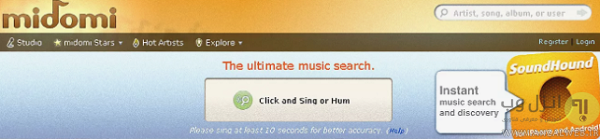

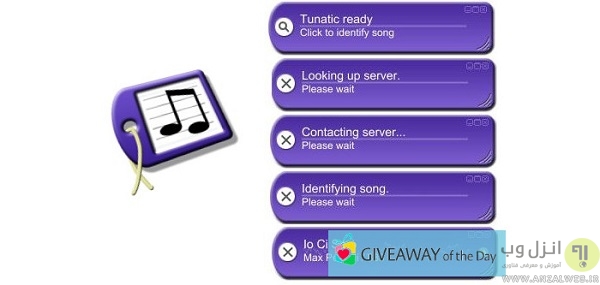
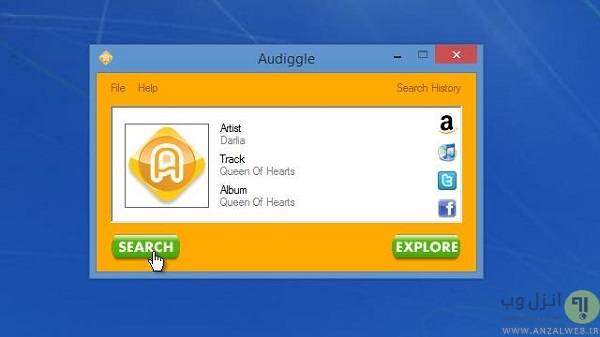
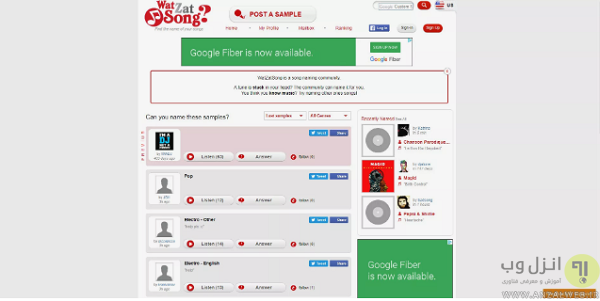

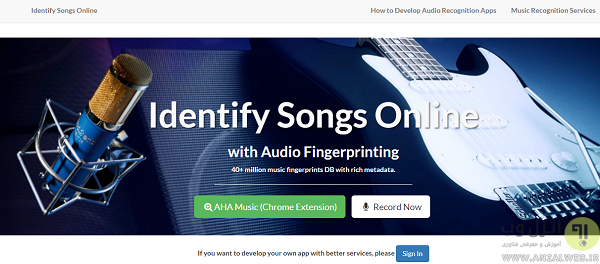

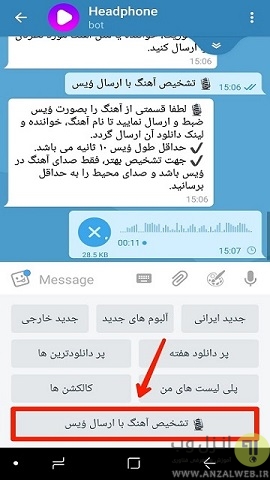
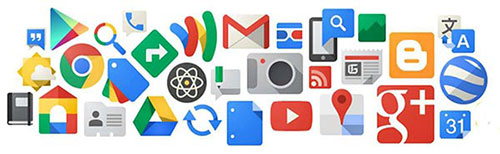
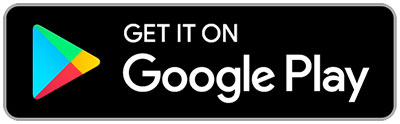
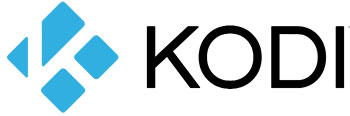






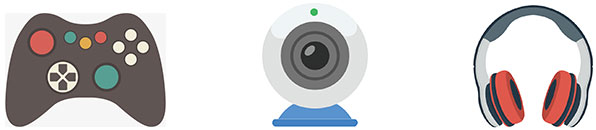
 نحوه ی اتصال کابل آنتن
نحوه ی اتصال کابل آنتن نکته اول : کابل آنتن را یک تکه بکشید!
نکته اول : کابل آنتن را یک تکه بکشید! اگر شما با روشهای غیر استاندارد، کابل آنتن را به آنتن متصل کنید، بعد از مدتی بر اثر گرما یا ضربه یا جابجایی، اتصال کابل خراب میشود.
اگر شما با روشهای غیر استاندارد، کابل آنتن را به آنتن متصل کنید، بعد از مدتی بر اثر گرما یا ضربه یا جابجایی، اتصال کابل خراب میشود.